포토샵 규칙 복사로 줄무늬 배경을 만들어봅시다.

1. 기본 틀 만들기
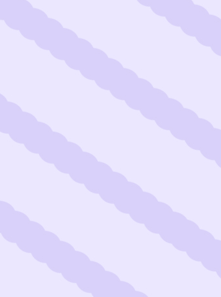
① 규칙 복사를 이용한 줄무늬 패턴
포토샵 규칙 복사란
개체를 일정한 간격으로 유지하며
복사하는 것을 말합니다.
이를 이용해 위의 이미지처럼
줄무늬 패턴을 제작해 봅시다.
-
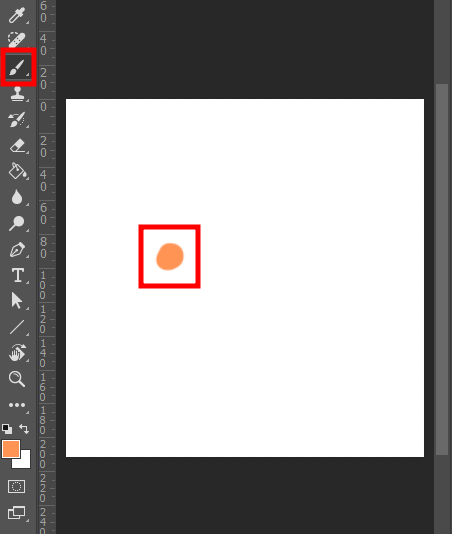
② 원 그리기
먼저 브러쉬툴을 사용해
원을 그려줍니다.
완벽한 원이 아니어도 괜찮아요.
오히려 약간 삐뚤빼뚤한 것이 귀엽습니다.
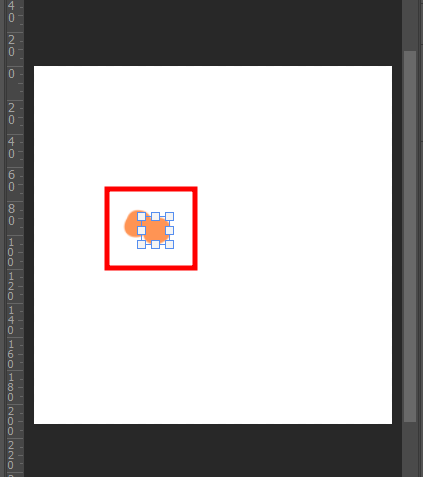
③ 복사
단축키 [Ctrl + Alt + T]를 눌러서 드래그를 하면
[Ctrl + T]와 달리 복사가 됩니다.
이 상태로 원하는 위치로 옮겨주세요.
저는 대각선으로 조금 아래로 옮겨주었습니다.
2. 규칙 복사
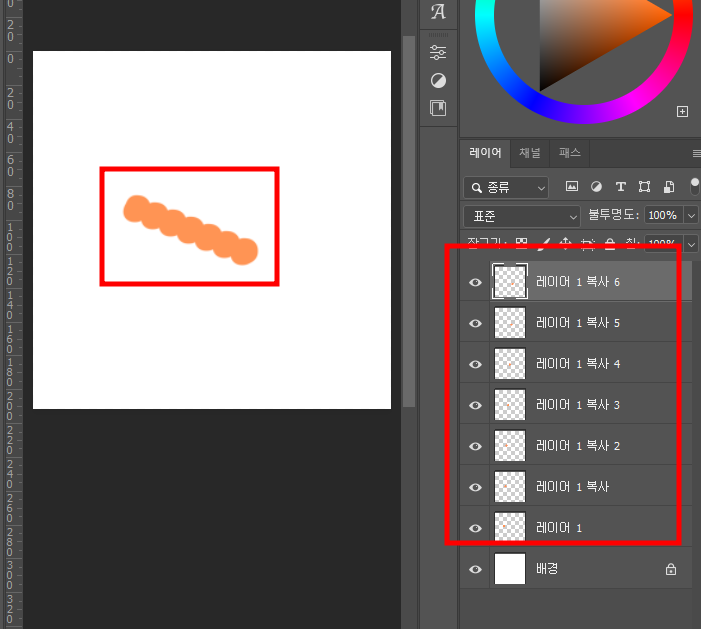
① 규칙 복사
이번에는 단축키 [Ctrl + Alt + Shift + T]를 연속으로 눌러
규칙 복사 해줍니다.
이 단축키는 연속으로 누르면
계속 동일한 간격으로 유지되며 복사됩니다.
꾹꾹 꾹꾹 눌러서 길게 만들어봅시다.

② 한 줄 만들기
위의 이미지와 같이
캔버스에 넘치게 한 줄을 만들어줍니다.
대각선이라서 캔버스보다 더 길게 해 주시는 것이 좋아요.
나중에 모자랄 수 있습니다.

③ 레이어 합치기
만들어둔 모든 레이어를 하나로 합쳐줍니다.
레이어 합치기 단축키는 레이어를 모두 선택하고 [Ctrl + E]입니다.
그리고 만들어둔 줄무늬를 캔버스의 구석으로 옮겨줍니다.
3. 반복 및 배경색
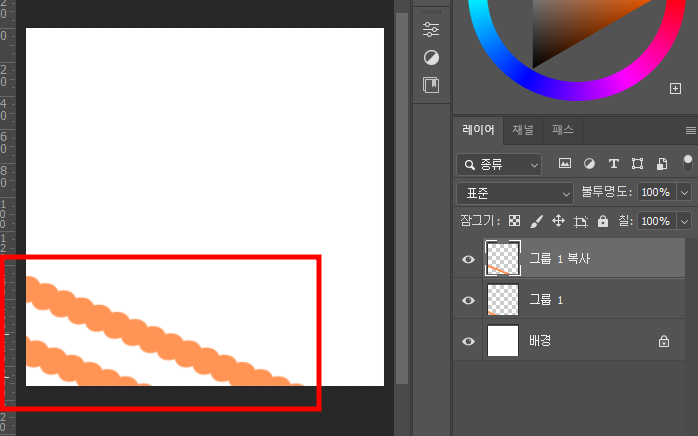
① 복사하기
한 줄을 만들었을 때와 동일하게
단축키 [Ctrl + Alt + T]를 이용해 개체를 복사해 줍니다.
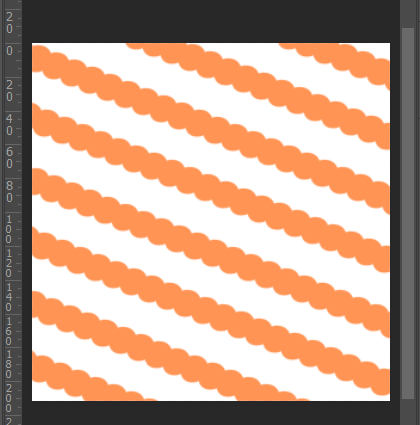
② 줄무늬 패턴
이번에도 마찬가지로
단축키 [Ctrl + Alt + Shift + T]를 이용해
규칙 복사를 해줍니다.
간단하게 줄무늬 패턴 완성~!
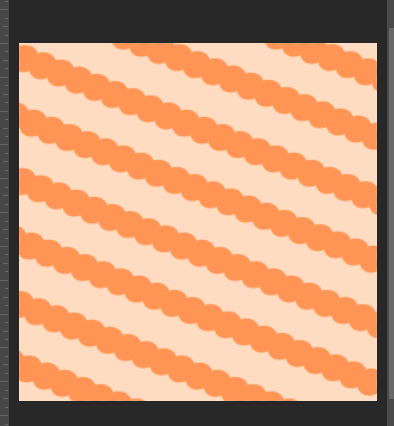
③ 배경색
마지막으로 배경색도 깔아서
패턴을 완성해 봅시다~
4. 5월 배경화면 나눔

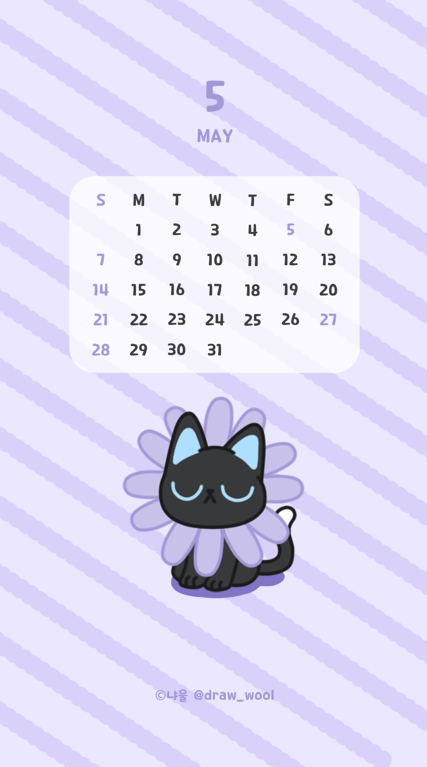
① 5월 멍무리 배경화면
5월도 벌써 반이나 지났지만...
위와 같은 방식으로 작업한
멍무리 배경화면을 나눔 합니다.
아래 파일을 다운로드하여주세요.
컴퓨터 배경화면도 준비되어 있으니
편하게 다운로드하여주세요~!
다운로드 후 댓글 남겨주시면
앞으로의 창작 활동에 많은 도움이 됩니다.
(덤스티커증정)봄 고양이 멍무리 스티커 세트 2탄
✨안냥하세요. 냐옹이 냐 아우울 울문구덕후 냐울입니다😻팔로우 시 1,000원 할인 쿠폰 증정!!😚이벤트 및 소식도 확인 가능합니다.[발송]매주 ❗❗수요일❗❗에 일괄 발송합니다.단, 수요일이
www.idus.com
② 멍무리 스티커
멍무리 스티커 세트도
아이디어스에서 판매 중이니 많은 관심 부탁드려요~
이상으로 포토샵 규칙 복사로 줄무늬 배경 만들기였습니다.
도움이 되셨다면 공감과 댓글, 구독을 부탁드립니다.
[같이 보면 좋은 포스팅]
[Design/포토샵] - 같은 색 선택해서 한 번에 바꾸는 방법
같은 색 선택해서 한 번에 바꾸는 방법
포토샵으로 같은 색을 선택해 한 번에 바꾸는 방법을 알아봅시다! 1. 색상 범위 ① 색상 범위 - 선택 > 색상 범위 저는 전체 범위에서 선택할 것이라 바로 [선택 > 색상범위] 메뉴를 클릭합니다. 영
ssimplay.tistory.com
[Design/포토샵] - 포토샵 갑자기 색이 탁해졌을 때 해결 방법
포토샵 갑자기 색이 탁해졌을 때 해결 방법
아무것도 안 건드렸는데 갑자기 색이 탁하게 나오고 그러시나요? 괜찮습니다. 큰일이 아니니 걱정 마시고 찬찬히 따라와 주세요. 1. 비교 ① 색 비교해 보기 다른 점이 보이시나요? 오른쪽이 좀
ssimplay.tistory.com
그럼 이만.
총총.
'Design > 포토샵' 카테고리의 다른 글
| 포토샵으로 귀여운 제목 만들기 (8) | 2023.05.30 |
|---|---|
| 포토샵에서 화살표 만드는 방법 (6) | 2023.05.29 |
| 같은 색 선택해서 한 번에 바꾸는 방법 (6) | 2023.01.20 |
| 포토샵 갑자기 색이 탁해졌을 때 해결 방법 (14) | 2023.01.06 |
| [포토샵] 스티커 칼선 만들기 (12) | 2022.12.29 |



냐울님의
글이 좋았다면 응원을 보내주세요!
이 글이 도움이 됐다면, 응원 댓글을 써보세요. 블로거에게 지급되는 응원금은 새로운 창작의 큰 힘이 됩니다.
응원 댓글은 만 14세 이상 카카오계정 이용자라면 누구나 편하게 작성, 결제할 수 있습니다.
글 본문, 댓글 목록 등을 통해 응원한 팬과 응원 댓글, 응원금을 강조해 보여줍니다.
응원금은 앱에서는 인앱결제, 웹에서는 카카오페이 및 신용카드로 결제할 수 있습니다.